Ερώτηση
Πρόβλημα: [Διόρθωση] Αυτή η συσκευή δεν μπορεί να βρει αρκετούς δωρεάν πόρους που μπορεί να χρησιμοποιήσει (κωδικός 12)
Γεια σας. Έλαβα ένα σφάλμα προσαρμογέα ασύρματου δικτύου "Αυτή η συσκευή δεν μπορεί να βρει αρκετούς ελεύθερους πόρους που μπορεί να χρησιμοποιήσει (κωδικός 12)." Όπως είναι προφανές, δεν μπορώ να χρησιμοποιήσω το διαδίκτυο χωρίς αυτό. Υπάρχει κάτι που μπορώ να κάνω για να το διορθώσω; Η απάντηση θα εκτιμηθεί.
Λυμένη απάντηση
Ορισμένα ζητήματα υπολογιστή είναι απλώς χειρότερα από τα άλλα και "Αυτή η συσκευή δεν μπορεί να βρει αρκετούς ελεύθερους πόρους που μπορεί να χρησιμοποιήσει (κωδικός 12)" έχει ως αποτέλεσμα οι άνθρωποι να μην μπορούν να χρησιμοποιήσουν καθόλου μια συγκεκριμένη συσκευή. Ευτυχώς, αυτό το πρόβλημα μπορεί να διορθωθεί και είμαστε εδώ για να σας βοηθήσουμε να το κάνετε ακριβώς αυτό.
Συνήθως, η δυσλειτουργία σχετίζεται είτε με ενσωματωμένες είτε με αποκλειστικές κάρτες γραφικών (GPU)[1] ή προσαρμογείς δικτύου. Το να μην λειτουργούν και τα δύο αυτά κομμάτια υλικού είναι αρκετά μεγάλο πρόβλημα – η GPU παρέχει καλύτερη εμπειρία όσον αφορά την απόδοση γραφικών (π.χ. gaming) και τον προσαρμογέα δικτύου[2] παρέχει σύνδεση στο διαδίκτυο. Οι κάρτες ήχου μπορούν επίσης να επηρεαστούν από αυτό το σφάλμα.
Το σφάλμα μπορεί να φανεί στη Διαχείριση Συσκευών, στις ιδιότητες της συσκευής - οι άνθρωποι κατευθύνονται εκεί όταν ένα συγκεκριμένο εξάρτημα υπολογιστή δεν αποκρίνεται ή δεν λειτουργεί. Εδώ είναι το πλήρες μήνυμα του σφάλματος:
Αυτή η συσκευή δεν μπορεί να βρει αρκετούς δωρεάν πόρους που μπορεί να χρησιμοποιήσει (κωδικός 12). Εάν θέλετε να χρησιμοποιήσετε αυτήν τη συσκευή, θα πρέπει να απενεργοποιήσετε μία από τις άλλες συσκευές σε αυτό το σύστημα.
Το μήνυμα απλώς προτείνει την απενεργοποίηση της άλλης συσκευής για να λειτουργήσει σωστά. Όπως είναι προφανές, αυτή δεν είναι η βέλτιστη επιλογή και υπάρχουν πολλά πράγματα που θα μπορούσατε να κάνετε για να διορθώσετε το σφάλμα με άλλους τρόπους.
![[Διόρθωση] Αυτή η συσκευή δεν μπορεί να βρει αρκετούς δωρεάν πόρους που μπορεί να χρησιμοποιήσει (κωδικός 12) [Διόρθωση] Αυτή η συσκευή δεν μπορεί να βρει αρκετούς δωρεάν πόρους που μπορεί να χρησιμοποιήσει (κωδικός 12)](/f/99f2411905761074a6c14b82472938b5.jpg)
Ο κύριος λόγος για το οποίο προέκυψε το ζήτημα είναι μια σύγκρουση υλικού. Για να είμαστε πιο ακριβείς, υπάρχουν δύο συσκευές που προσπαθούν να χρησιμοποιήσουν την ίδια θύρα I/O - είναι μια υποδοχή υπολογιστή στην οποία είναι συνδεδεμένο το καλώδιο. Σε ορισμένες περιπτώσεις, οι λόγοι μπορεί να είναι κάτι διαφορετικό.
Προτού προχωρήσετε με τις παρακάτω λύσεις, συνιστούμε ανεπιφύλακτα να εκτελέσετε μια σάρωση με ένα εργαλείο επισκευής υπολογιστή ReimageΠλυντήριο ρούχων Mac X9, το οποίο μπορεί αυτόματα να βρει και να επιδιορθώσει τα πιο συνηθισμένα σφάλματα των Windows, BSOD,[3] κολλήματα και άλλα θέματα.
Μέθοδος 1. Ενημερώστε τα Windows
Για να επισκευάσετε το κατεστραμμένο σύστημα, πρέπει να αγοράσετε την έκδοση με άδεια χρήσης Reimage Reimage.
Βεβαιωθείτε ότι χρησιμοποιείτε την πιο πρόσφατη έκδοση του λειτουργικού συστήματος:
- Τύπος Εκσυγχρονίζω στην αναζήτηση των Windows και πατήστε Εισαγω
- Κάντε κλικ Ελεγχος για ενημερώσεις
- Περιμένετε έως ότου γίνει λήψη των απαιτούμενων αρχείων
- Επίσης, επιλέξτε να εγκαταστήστε όλες τις προαιρετικές ενημερώσεις
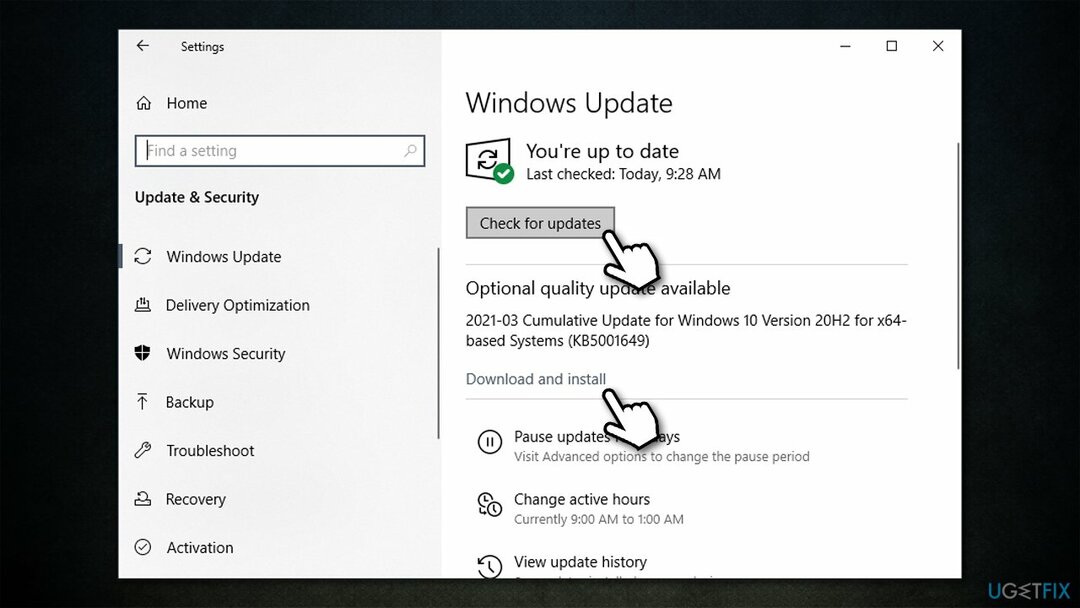
- Επανεκκίνηση η συσκευή σου.
Μέθοδος 2. Εκτελέστε το εργαλείο αντιμετώπισης προβλημάτων υλικού και συσκευών
Για να επισκευάσετε το κατεστραμμένο σύστημα, πρέπει να αγοράσετε την έκδοση με άδεια χρήσης Reimage Reimage.
Αρχικά, τα περισσότερα από τα προγράμματα αντιμετώπισης προβλημάτων μπορούν να βρεθούν στις ρυθμίσεις των Windows ή στον Πίνακα Ελέγχου. Ωστόσο, δεν είναι όλα τόσο εύκολα προσβάσιμα, ειδικά αν εκτελείτε πιο πρόσφατες εκδόσεις των Windows. Για να μεταβείτε στο απαραίτητο εργαλείο αντιμετώπισης προβλημάτων, ακολουθήστε τα εξής βήματα:
- Αντιγραφή και επικόλληση msdt.exe -id DeviceDiagnostic στη γραμμή αναζήτησης των Windows και πατήστε Εισαγω
- Στο νέο παράθυρο, κάντε κλικ Επόμενο
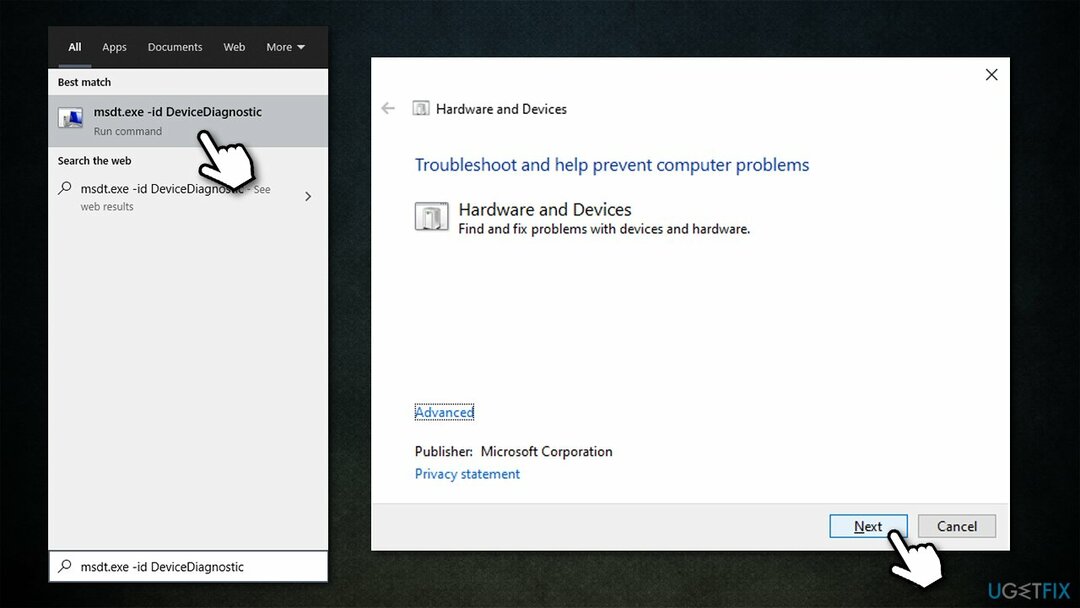
- Περιμένετε μέχρι να ολοκληρωθεί η σάρωση και εφαρμόστε τις προτεινόμενες διορθώσεις
- Επανεκκίνηση τον υπολογιστή σας.
Μέθοδος 3. Ενημέρωση προγραμμάτων οδήγησης
Για να επισκευάσετε το κατεστραμμένο σύστημα, πρέπει να αγοράσετε την έκδοση με άδεια χρήσης Reimage Reimage.
Η ενημέρωση των προβληματικών προγραμμάτων οδήγησης μπορεί να σας βοηθήσει να λύσετε το πρόβλημα. Σημειώστε ότι θα πρέπει να αναζητήσετε λίστες που έχουν ένα μικρό κίτρινο θαυμαστικό δίπλα τους – έτσι επισημαίνεται η προβληματική συσκευή.
- Κάντε δεξί κλικ Αρχή και διάλεξε Διαχειριστή της συσκευής
- Επεκτείνουν Προσαρμογείς οθόνης, Προσαρμογείς δικτύου, ή άλλο τμήμα
- Κάντε δεξί κλικ στην κάρτα γραφικών σας και επιλέξτε Ενημέρωση προγράμματος οδήγησης
- Στη συνέχεια, επιλέξτε Αναζητήστε αυτόματα προγράμματα οδήγησης
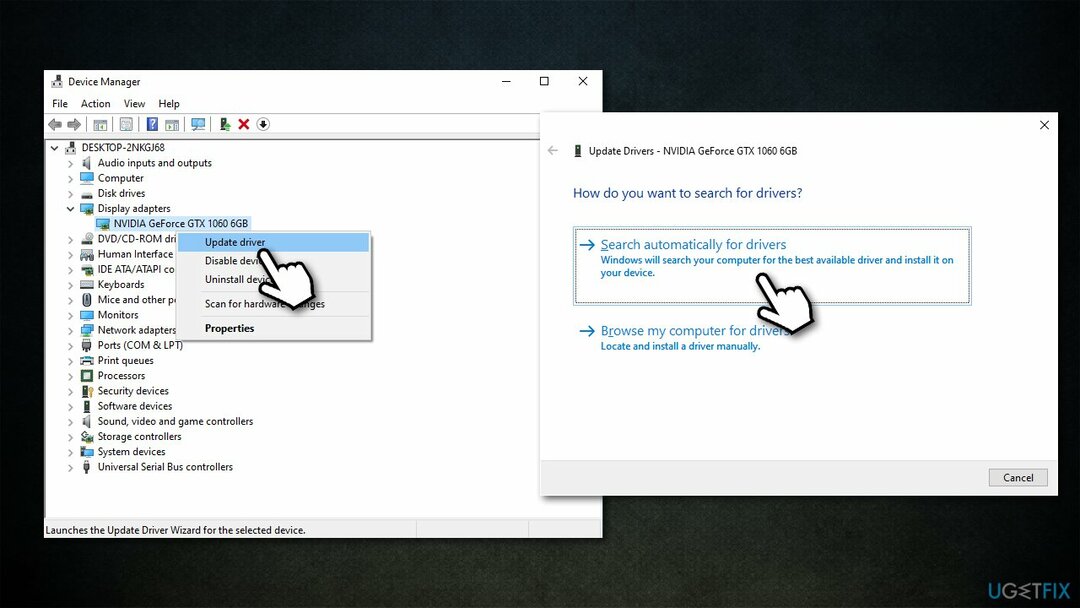
Λάβετε υπόψη ότι η Διαχείριση Συσκευών δεν είναι το ιδανικό εργαλείο για την αναβάθμιση των προγραμμάτων οδήγησης σας, ειδικά εάν αντιμετωπίζετε προβλήματα προγραμμάτων οδήγησης και προγράμματα οδήγησης GPU. Αντίθετα, θα πρέπει είτε να κάνετε λήψη προγραμμάτων οδήγησης από τον ιστότοπο του κατασκευαστή της συσκευής σας (πρέπει να γνωρίζετε το μοντέλο του στοιχείου υλικού σας) είτε να χρησιμοποιήσετε ένα αυτόματο πρόγραμμα ενημέρωσης προγραμμάτων οδήγησης DriverFix ως πιο γρήγορη επιλογή.
Μέθοδος 4. Επανεγκατάσταση προγραμμάτων οδήγησης
Για να επισκευάσετε το κατεστραμμένο σύστημα, πρέπει να αγοράσετε την έκδοση με άδεια χρήσης Reimage Reimage.
Εάν η παραπάνω μέθοδος δεν λειτούργησε, θα πρέπει να δοκιμάσετε να εγκαταστήσετε ξανά προγράμματα οδήγησης.
- Ανοιξε Διαχειριστή της συσκευής
- Αναπτύξτε τη σχετική ενότητα, για παράδειγμα, Προσαρμογείς οθόνης
- Κάντε δεξί κλικ στη συσκευή και επιλέξτε Απεγκατάσταση συσκευής
- Σημειώστε το Διαγράψτε το λογισμικό προγράμματος οδήγησης για αυτήν τη συσκευή
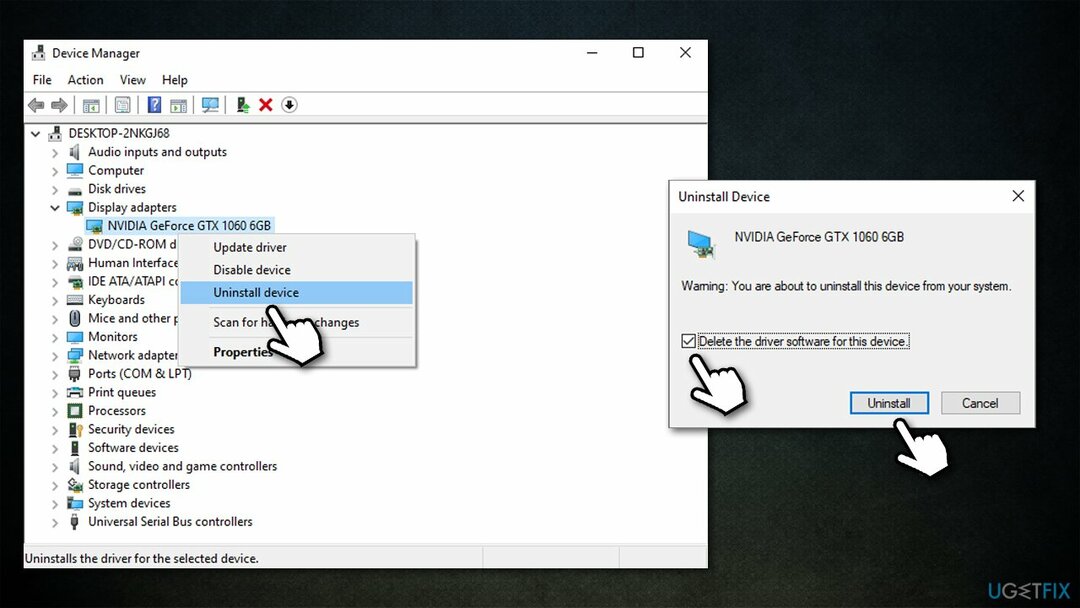
- Επανεκκίνηση τον υπολογιστή σας.
Μέθοδος 5. Απενεργοποιήστε μια κρυφή συσκευή
Για να επισκευάσετε το κατεστραμμένο σύστημα, πρέπει να αγοράσετε την έκδοση με άδεια χρήσης Reimage Reimage.
Πολλοί χρήστες ανέφεραν ότι η απενεργοποίηση της συσκευής που βρίσκεται σε διένεξη με την κύρια βοήθησε στην επιδιόρθωση του σφάλματος "Αυτή η συσκευή δεν μπορεί να βρει αρκετούς δωρεάν πόρους που μπορεί να χρησιμοποιήσει (κωδικός 12)".
- Ανοιξε Διαχειριστή της συσκευής
- Κάντε κλικ στο Προβολή > Εμφάνιση κρυφών συσκευών
- Επεκτείνετε την κατηγορία με την οποία αντιμετωπίζετε προβλήματα
- Αναζητήστε την προβληματική συσκευή που επισημαίνεται με ένα θαυμαστικό
- Κάντε δεξί κλικ και επιλέξτε Καθιστώ ανίκανο.
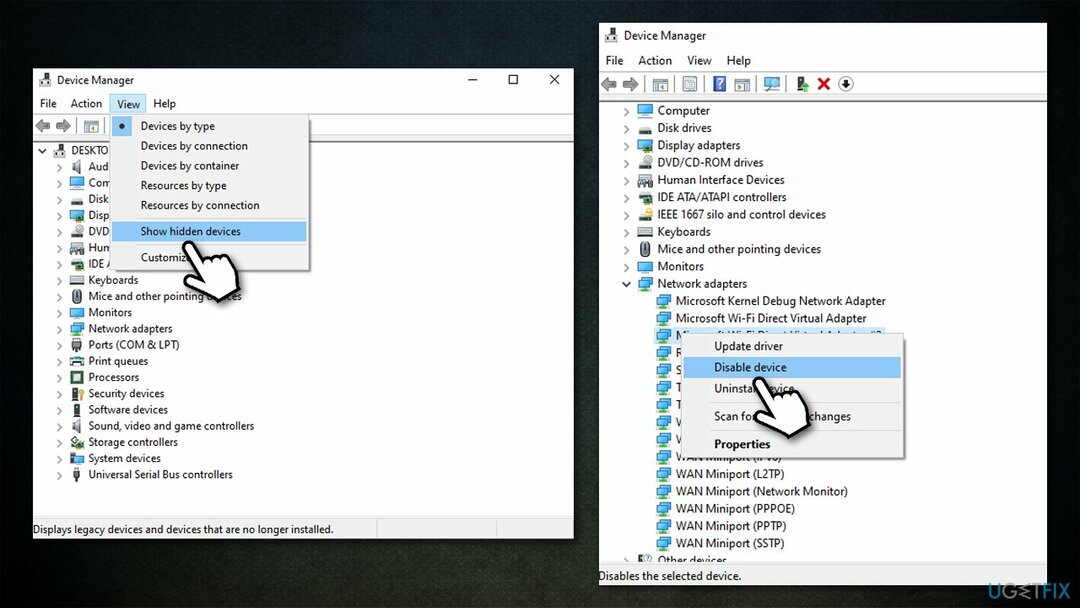
Μέθοδος 6. Ενημερώστε το BIOS
Για να επισκευάσετε το κατεστραμμένο σύστημα, πρέπει να αγοράσετε την έκδοση με άδεια χρήσης Reimage Reimage.
Θα πρέπει να παραλείψετε αυτό το βήμα εάν δεν είστε σίγουροι για το τι κάνετε, καθώς μια εσφαλμένη διαδικασία ενημέρωσης του BIOS ενδέχεται να επηρεάσει σοβαρά το σύστημά σας.
- Πληκτρολογήστε Πληροφορίες συστήματος στην αναζήτηση των Windows και πατήστε Εισαγω
- Σημειώστε τις πληροφορίες παρακάτω Έκδοση/Ημερομηνία BIOS και Προϊόν BaseBoard
- Αφού έχετε τις σχετικές πληροφορίες, επισκεφθείτε την επίσημη ιστοσελίδα του σας κατασκευαστής μητρικής πλακέτας
- Κατεβάστε την πιο πρόσφατη έκδοση του BIOS για το μοντέλο της μητρικής πλακέτας σας και εγκαταστήστε την
- Μόλις γίνει, επανεκκίνηση ο υπολογιστής σου.
Μέθοδος 7. Χρησιμοποιήστε την Επαναφορά Συστήματος
Για να επισκευάσετε το κατεστραμμένο σύστημα, πρέπει να αγοράσετε την έκδοση με άδεια χρήσης Reimage Reimage.
Εάν καμία από τις παραπάνω λύσεις δεν βοήθησε, μπορείτε να δοκιμάσετε να χρησιμοποιήσετε την επαναφορά συστήματος.
- Αντιγραφή και επικόλληση rstrui εντολή στο πλαίσιο αναζήτησης των Windows, πατήστε Εισαγω
- Εάν είναι διαθέσιμο, επιλέξτε Επιλέξτε ένα διαφορετικό σημείο επαναφοράς και κάντε κλικ Επόμενο
- Σημάδι Εμφάνιση περισσότερων σημείων επαναφοράς πλαίσιο ελέγχου
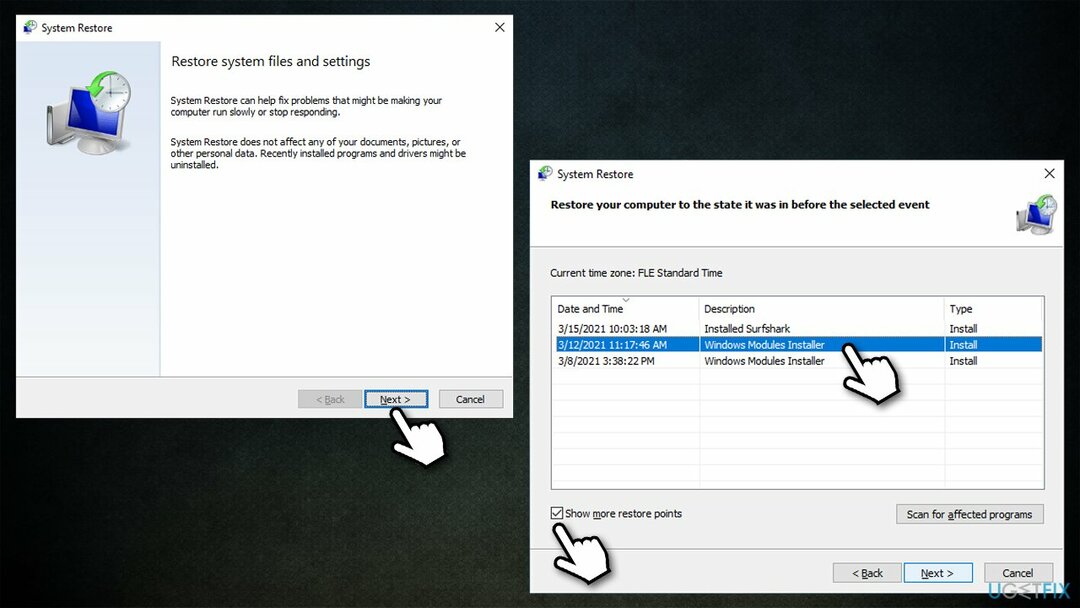
- Επιλέξτε ένα κατάλληλο σημείο και κάντε κλικ Επόμενο.
Επιδιορθώστε τα Σφάλματά σας αυτόματα
Η ομάδα του ugetfix.com προσπαθεί να κάνει το καλύτερο δυνατό για να βοηθήσει τους χρήστες να βρουν τις καλύτερες λύσεις για την εξάλειψη των σφαλμάτων τους. Εάν δεν θέλετε να δυσκολευτείτε με τεχνικές χειροκίνητης επισκευής, χρησιμοποιήστε το αυτόματο λογισμικό. Όλα τα προτεινόμενα προϊόντα έχουν ελεγχθεί και εγκριθεί από τους επαγγελματίες μας. Τα εργαλεία που μπορείτε να χρησιμοποιήσετε για να διορθώσετε το σφάλμα σας παρατίθενται παρακάτω:
Προσφορά
Κάν 'το τώρα!
Λήψη ΔιόρθωσηΕυτυχία
Εγγύηση
Κάν 'το τώρα!
Λήψη ΔιόρθωσηΕυτυχία
Εγγύηση
Εάν δεν καταφέρατε να διορθώσετε το σφάλμα σας χρησιμοποιώντας το Reimage, επικοινωνήστε με την ομάδα υποστήριξής μας για βοήθεια. Παρακαλούμε, ενημερώστε μας όλες τις λεπτομέρειες που πιστεύετε ότι πρέπει να γνωρίζουμε για το πρόβλημά σας.
Αυτή η κατοχυρωμένη με δίπλωμα ευρεσιτεχνίας διαδικασία επισκευής χρησιμοποιεί μια βάση δεδομένων με 25 εκατομμύρια στοιχεία που μπορούν να αντικαταστήσουν οποιοδήποτε κατεστραμμένο ή λείπει αρχείο στον υπολογιστή του χρήστη.
Για να επισκευάσετε το κατεστραμμένο σύστημα, πρέπει να αγοράσετε την έκδοση με άδεια χρήσης Reimage εργαλείο αφαίρεσης κακόβουλου λογισμικού.

Ένα VPN είναι ζωτικής σημασίας όταν πρόκειται για απορρήτου χρήστη. Οι διαδικτυακοί ιχνηλάτες όπως τα cookies δεν μπορούν να χρησιμοποιηθούν μόνο από πλατφόρμες μέσων κοινωνικής δικτύωσης και άλλους ιστότοπους, αλλά και από τον πάροχο υπηρεσιών διαδικτύου και την κυβέρνηση. Ακόμα κι αν εφαρμόζετε τις πιο ασφαλείς ρυθμίσεις μέσω του προγράμματος περιήγησής σας, εξακολουθείτε να μπορείτε να παρακολουθείτε μέσω εφαρμογών που είναι συνδεδεμένες στο διαδίκτυο. Επιπλέον, τα προγράμματα περιήγησης που εστιάζουν στο απόρρητο, όπως το Tor is, δεν είναι η βέλτιστη επιλογή λόγω μειωμένων ταχυτήτων σύνδεσης. Η καλύτερη λύση για την απόλυτη ιδιωτικότητά σας είναι Ιδιωτική πρόσβαση στο Διαδίκτυο – να είστε ανώνυμοι και ασφαλείς στο διαδίκτυο.
Το λογισμικό ανάκτησης δεδομένων είναι μία από τις επιλογές που θα μπορούσαν να σας βοηθήσουν ανακτήστε τα αρχεία σας. Μόλις διαγράψετε ένα αρχείο, δεν εξαφανίζεται στον αέρα – παραμένει στο σύστημά σας όσο δεν υπάρχουν νέα δεδομένα γραμμένα πάνω του. Data Recovery Pro είναι λογισμικό αποκατάστασης που αναζητά αντίγραφα εργασίας των διαγραμμένων αρχείων στον σκληρό σας δίσκο. Χρησιμοποιώντας το εργαλείο, μπορείτε να αποτρέψετε την απώλεια πολύτιμων εγγράφων, σχολικών εργασιών, προσωπικών εικόνων και άλλων σημαντικών αρχείων.